Facebookストーリーの作成方法

Facebookストーリーは作成するのがとても楽しいです。Androidデバイスとコンピュータでストーリーを作成する方法を紹介します。

あなたはついにまばたきをせずに友達の写真を撮ることができましたが、背景はあなたが望んでいたものではありません。背景は惑星の表面で最悪かもしれません、そしてそれはまだ問題ではありません。アプリの助けを借りて、あなたはその背景を削除し、完璧なものを追加することができます。
写真から背景を削除しようとすることができるさまざまなアプリがあります。他のものより使いやすいものもありますが、他のものよりも多くのオプションを提供するものもあります。アプリが提供するものに満足できない場合は、アプリをアンインストールするだけで問題ありません。
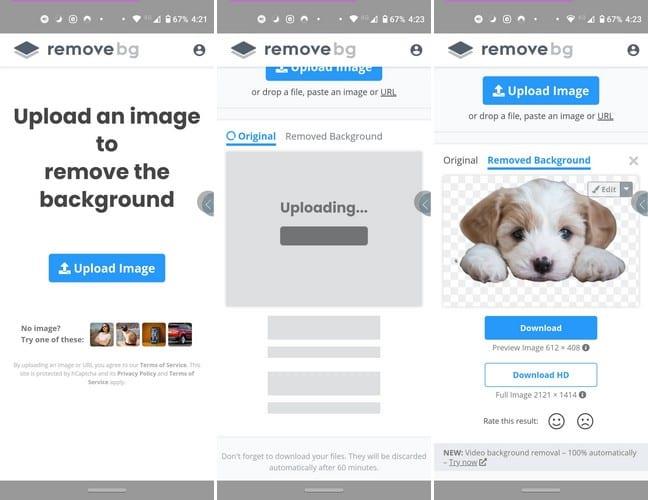
Remove.bgは、画像から背景をすばやく削除する場合に最も簡単で効果的なAndroidアプリです。画像をアップロードするだけで、アプリが背景の削除を開始し、数秒で最終結果が表示されます。結果に満足したら、ダウンロードボタンをタップします。画像はデバイスのギャラリーアプリに保存されます。
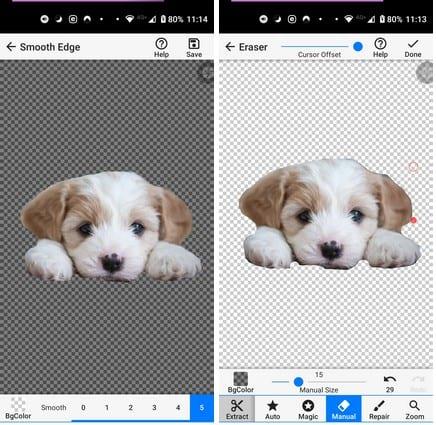
自分で何かをしたい場合は、BackgroundEraserはその背景を削除しようとすることができるアプリです。アプリは、背景を削除するためのさまざまなオプションを提供しています。Extract、Auto、Magic、Manualなどのオプションから選択して、それらの間違いを修正できます。修復オプションがあります。
画像を編集するときに、背景をダークモードまたはライトモードにするオプションがあります。最後に犯した間違いを修正しますか?後ろ向きの矢印をタップすると、そのアプリがそれを実行します。画像を拡大して切り抜きを改善することもできます。アプリには広告がありますが、それらはまったく侵襲的ではありません。
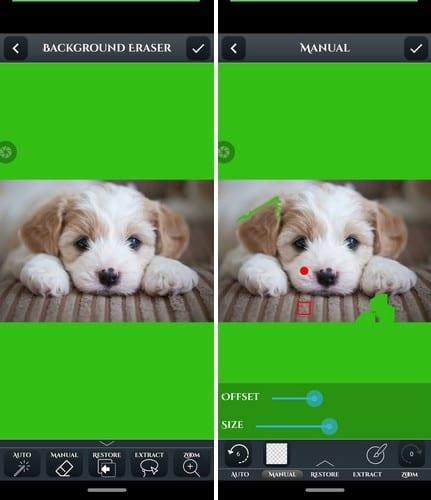
背景を削除するときに人気のあるもう1つの方法は、Ultimate BackgroundRemoverです。アプリを初めて開いたときは、機能の使用に完全に迷わないようにアプリを使用するためのチュートリアルが表示されます。機能と言えば、アプリは自動、手動、復元、抽出、ズームを提供する必要があります。
背景の削除が完了すると、アプリはあなたが好きかもしれない背景を追加するオプションを提供します。たとえば、パラダイスビーチ、パリ、シティ、スノーウィーマウンテン、タージマハルなどの背景から選択できます。デバイスのギャラリーからステッカー、テキスト、背景画像を追加するオプションもあります。
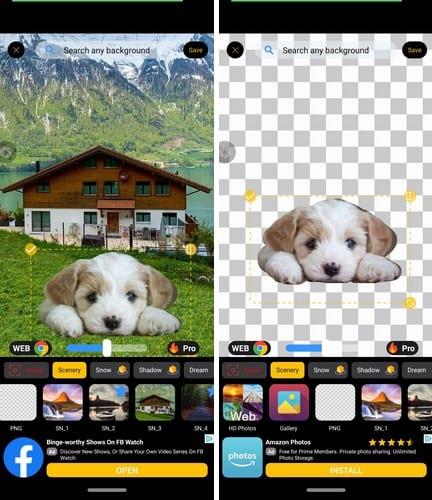
背景チェンジャーは、画像から背景を削除するだけでなく、代わりに使用できる他の背景も備えています。アプリを初めて開いたときに、デバイスのギャラリーから写真を選択したり、新しい写真を撮ったり、作品を表示したりできます。
都市生活、雪、宇宙、抽象、デバイスのギャラリーからの写真などの背景から選択するか、背景を削除して画像を保存することができます。アプリが提供する背景のいずれかに満足できない場合は、Web検索を実行して適切な背景を見つけることもできます。
画像の裏側を削除して別の画像に置き換えるのはとても楽しいことです。または、背景を削除して、WhatsAppステッカーに変えることもできます。何をするにしても、適切なアプリで行う必要があります。どのアプリを最初に試しますか?
Facebookストーリーは作成するのがとても楽しいです。Androidデバイスとコンピュータでストーリーを作成する方法を紹介します。
このチュートリアルでは、Google Chrome と Mozilla Firefox での自動再生される迷惑な動画を無効にする方法を学びます。
Samsung Galaxy Tab S8が黒い画面で固まってしまい、電源が入らない問題を解決します。
Fireタブレットでメールアカウントを追加または削除しようとしているですか?この包括的ガイドでは、プロセスをステップバイステップで説明し、お気に入りのデバイスでメールアカウントを迅速かつ簡単に管理する方法をお教えします。見逃せない必見のチュートリアルです!
Androidデバイスでのアプリの自動起動を永久に防ぐための二つの解決策を示すチュートリアルです。
このチュートリアルでは、Google メッセージングアプリを使用して Android デバイスからテキストメッセージを転送する方法を説明します。
Android OSでスペルチェック機能を有効または無効にする方法。
Samsungが新しい旗艦タブレットのラインナップを発表したとき、注目すべき点がたくさんありました。 Galaxy Tab S9とS9+は、Tab S8シリーズに期待されるアップグレードをもたらすだけでなく、SamsungはGalaxy Tab S9 Ultraも導入しました。
Amazon Kindle Fireタブレットで電子書籍を読むのが好きですか? Kindle Fireで本にメモを追加し、テキストをハイライトする方法を学びましょう。
Samsung Galaxy Tab S9タブレットでデベロッパーオプションとUSBデバッグを有効にする方法について説明するチュートリアルです。






